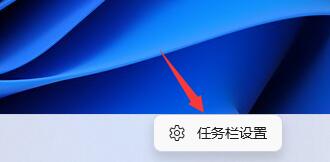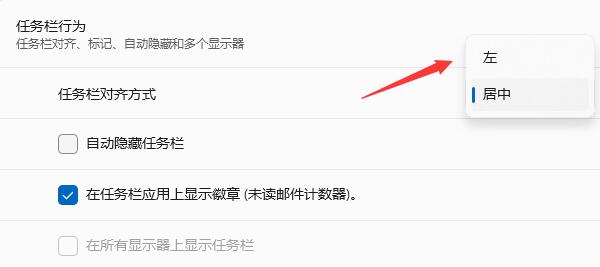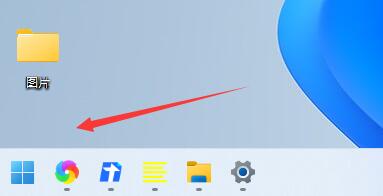Win11开始菜单怎么设置成左下角?
Win11系统是最新的电脑系统,很多用户都在使用该系统,但是其中还有很多功能不太了解,比如Win11开始菜单怎么设置成左下角?相信还有很多用户不清楚,针对这一问题,本篇带来了详细的Win11开始菜单设置成左下角教程,一起看看吧。
Win11开始菜单设置成左下角方法
1、首先使用鼠标右键点击任务栏空白处,打开“任务栏设置”。
2、在右侧点击“任务栏行为”,把下方的“任务栏对齐方式”更改为“左”。
3、更改完成后,我们就能发现自己的开始菜单到左下角了。
相关文章
- win11开始菜单点击无效怎么办?win11开始菜单打不开
- Win11开始菜单会自动跳出来怎么办?
- Win11开始菜单布局如何备份?一种备份Win11开始菜单布局的方法分享
- Win11 25247怎么删除开始菜单的推荐网站?
- Win11使用不习惯?带你将Win11开始菜单任务栏改回经典
- Win11开始菜单怎么恢复Win10样式?
- Win11开始菜单怎么样设置在左下角?Win11开始菜单移至左下角步骤
- Win11怎么在开始菜单添加快捷方式?
- 如何隐藏Win11开始菜单中的推荐项目?
- win11开始菜单改成win10模式
- Win11开始菜单怎么设置分组?Win11开始菜单分组的方法
- Win11开始菜单无法使用怎么办?Win11开始菜单没反应的解决方法
- Win11开始菜单打不开怎么办?Win11开始菜单打不开的解决方法
- win11开始菜单怎么设置成左下角
- Win11开始菜单打不开怎么办?Win11开始菜单无法使用的解决方法
- Win11如何自定义开始菜单?Win11自定义开始菜单教程